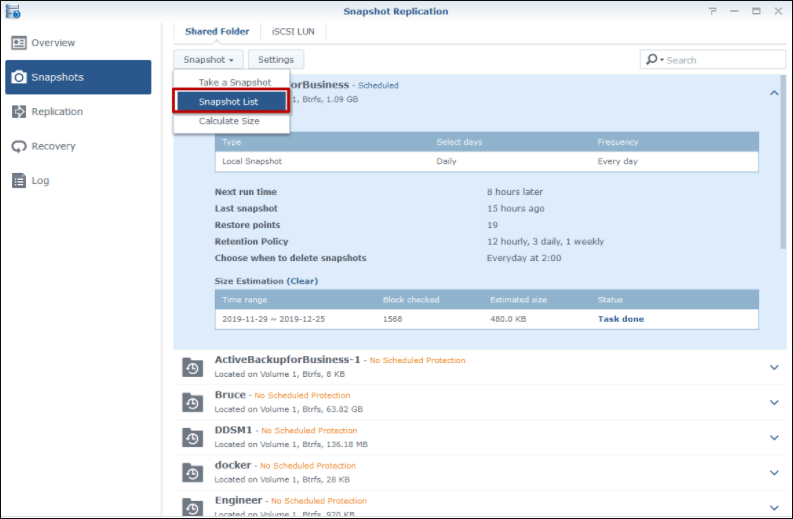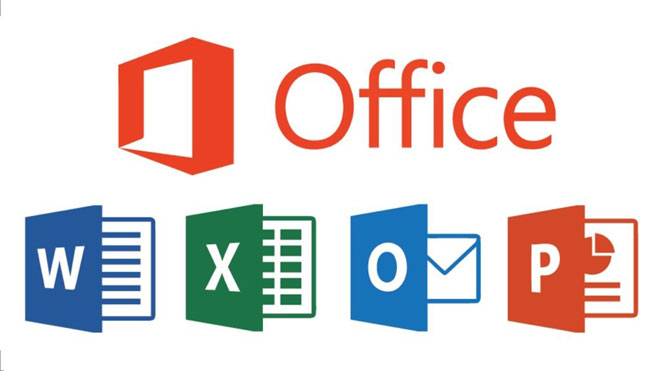페이지 목차
페이지 내용:
검은 신화 오공은 중국 게임 스튜디오인 Game Science Studio에서 개발한 인기 있는 액션 롤플레잉 게임입니다. 검은 신화 오공은 중국의 고전 소설 "서유기"에서 영감을 받았으며, 손오공이 이 게임의 주인공 역할을 맡았습니다.
이 게임은 현재 Windows PC와 PlayStation 5에서 지원되며 Xbox 버전은 곧 출시될 예정입니다. 검은 신화 오공이 저장되지 않는 현상 은 저장 공간이 충분하지 않거나, 저장할 권한이 없거나, 바이러스 백신 소프트웨어 또는 기타 문제로 인해 이 게임을 플레이하는 동안 오류 코드 10007과 같이 발생합니다.
이 문제를 해결하려고 하면 필수적인 게임 진행 상황을 잃을 수 있습니다. 검은 신화 오공에서 누락된 저장 파일을 복구해야 하는 경우, 계속 읽어 누락된 게임 파일을 복구하는 방법을 알아보세요.
검은 신화 오공 진행 상황을 저장하지 못함 문제 해결
검은 신화 오공에서 게임 진행 상황을 잃어버렸다면, 먼저 휴지통을 확인하세요. 게임 파일이 없다면, EaseUS Data Recovery Wizard를 사용해 보세요. 그러면 누락된 파일을 쉽게 찾을 수 있습니다.
이 소프트웨어는 Witcher 3 저장 파일 누락 , 검은 신화 오공 저장 파일 누락 및 기타 게임 파일 누락 문제를 해결할 수 있습니다.
PC에서 검은 신화 오공을 플레이하는 동안 게임 파일은 일반적으로 C:\Program Files (x86)\Steam\steamapps\common\Black Myth Wukong 또는 C:\Program Files\Epic Games\Black Myth Wukong에 저장됩니다. Steam에서 게임을 구매하고 다운로드한 경우 첫 번째 경로를 확인하세요. Epic Games에서 게임을 받은 경우 다른 경로를 확인하세요.
Steam 게임이 어디에 저장되어 있는지 모르는 경우, 이 복구 소프트웨어로 게임 파일 이름을 검색할 수 있습니다.
아래 튜토리얼을 따라 EaseUS Data Recovery Wizard로 검은 신화 오공 저장되지 않은 파일을 찾으세요:
1단계. 컴퓨터에서 EaseUS 데이터 복구 마법사를 시작합니다. 저장되지 않은 파일이 손실된 디스크를 선택하고 손실된 데이터를 검색하세요.

2단계. 왼쪽에 경로 및 유형 탭이 표시되면 "유형" 및 "저장되지 않은 파일"을 클릭합니다. 폴더를 두 번 클릭하여 열거나 "열기"를 클릭할 수 있습니다. 이 저장되지 않은 파일 복구 소프트웨어는 저장되지 않은 프로젝트, Word, Excel, PPT 및 기타 파일을 쉽게 복구하는 데 도움이 됩니다.
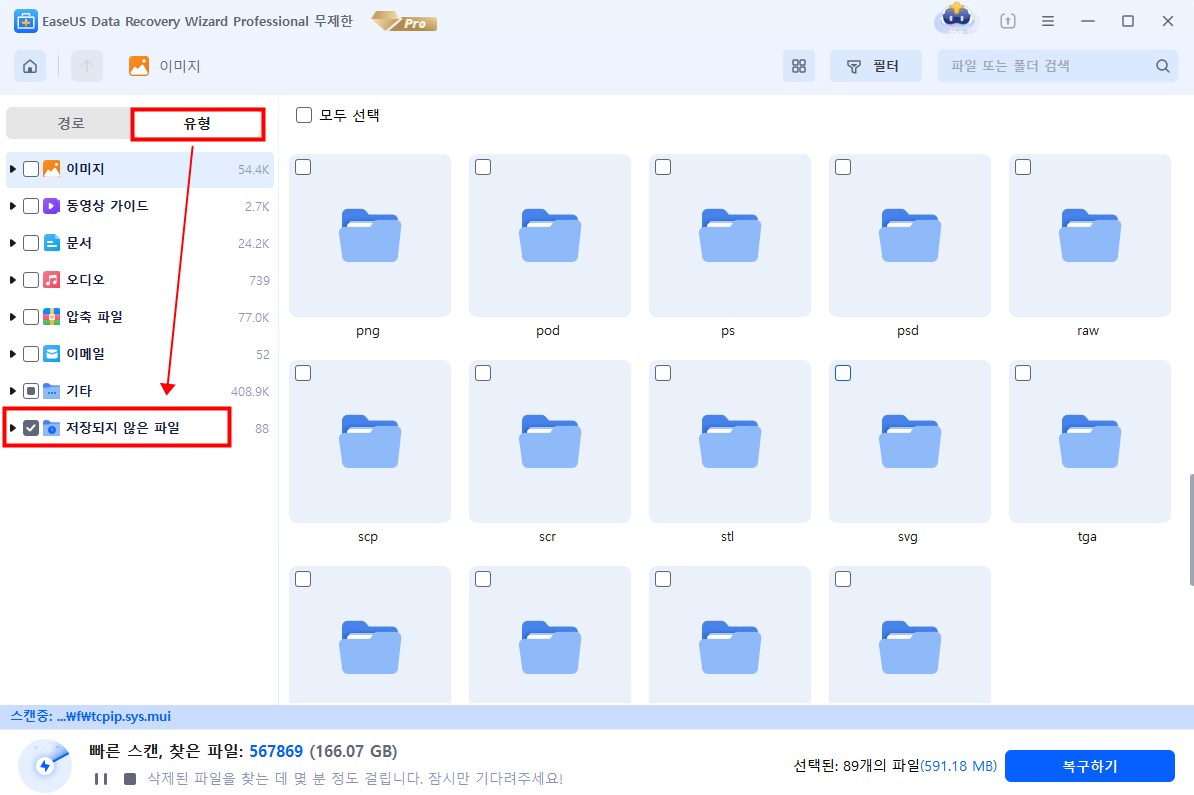
3단계. 대상 파일을 선택하고 "미리 보기" 버튼을 클릭합니다. 그런 다음 "복구"를 클릭하여 저장되지 않은 프로젝트를 복원하세요. 복구된 파일을 원래 위치로 되돌리지 않도록 주의하세요. 파일을 덮어쓸 수 있습니다.
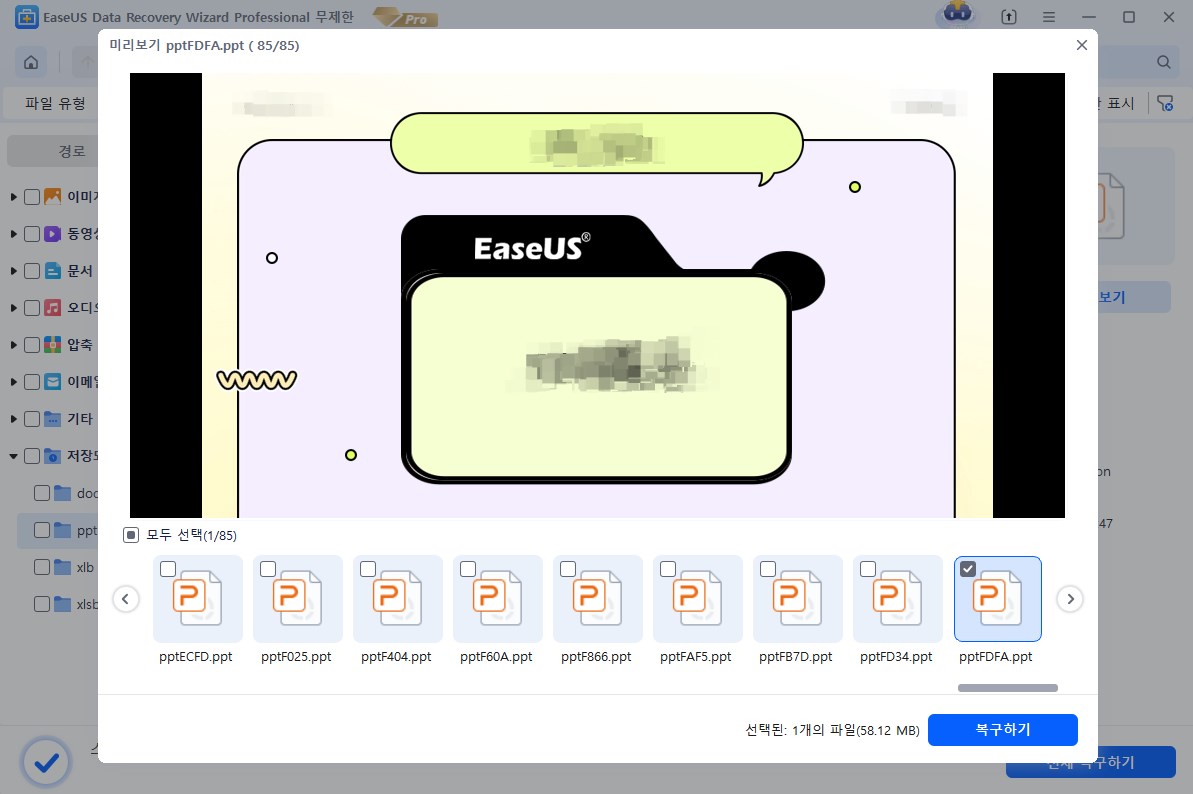
PC에서 검은 신화 오공 파일이 저장되지 않는 문제를 해결하는 방법
PC에서 검은 신화 오공을 플레이하는 게임 플레이어의 경우 검은 신화 오공이 저장되지 않는 문제를 해결하는 다양한 솔루션이 있습니다. 튜토리얼을 하나씩 따라가며 게임을 성공적으로 저장해 보세요.
1. Steam 및 Epic Games에서 게임 파일의 무결성 확인
기본적으로 PC에서 검은 신화 오공을 플레이할 수 있는 플랫폼은 Steam과 Epic Games 두 가지가 있습니다. Steam과 Epic Games에서 게임 파일의 무결성을 확인하는 방법을 확인하세요.
✅Steam의 경우: 라이브러리로 가서 라이브러리에서 "검은 신화 오공"을 마우스 오른쪽 버튼으로 클릭합니다. 속성을 선택합니다. > 설치된 파일 탭으로 이동합니다. > 게임 파일의 무결성 확인을 클릭합니다. 프로세스가 완료될 때까지 기다립니다.

✅Epic Games의 경우: 라이브러리로 이동 > "검은 신화 오공"을 찾습니다."> 게임 옆에 있는 세 개의 점을 클릭하고 관리를 선택합니다. > "확인"을 클릭합니다.

2. 검은 신화 오공을 관리자 권한으로 실행하세요.
이 게임에서 저장 권한이 없으면 검은 신화 오공에서 저장 불가 문제가 발생할 수 있습니다.
검은 신화 오공을 관리자 권한으로 실행하는 방법:
1단계. 바탕 화면에 바로가기를 생성한 경우, 검은 신화 오공의 바로가기를 마우스 오른쪽 버튼으로 클릭합니다. 또는 실행 파일을 찾을 수 있습니다.
![]()
2단계. "관리자 권한으로 실행"을 선택합니다. 이렇게 하면 게임이 저장 파일을 쓸 수 있는 권한이 충분하지 않은 문제를 해결하는 데 도움이 될 수 있습니다.

PS5에서 검은 신화 오공이 저장되지 않는 문제를 해결하는 방법
PlayStation 5에서 검은 신화 오공을 플레이하는 중 저장 문제가 발생하는 경우 저장 장치나 게임 자체에 문제가 있을 수 있습니다.
PS5에서 문제를 해결하려면 다음 방법을 확인하고 시도해 보세요!
- 1. 검은 신화 오공 또는 PS5 콘솔을 다시 시작합니다. 가끔은 간단한 재시작으로 많은 노력을 아낄 수 있습니다.
- 2. 검은 신화 오공을 제거하고 다시 설치합니다. 재시작해도 도움이 되지 않고 저장 문제가 계속 나타나면 게임을 다시 설치해 보세요.
- 3. 외부 저장 장치를 확인합니다 . PS5에 외부 하드 드라이브를 연결한 경우 연결을 확인하고 디스크가 올바르게 포맷되었는지 확인합니다.
- 4. PS5를 재설정합니다 . 이 문제가 어떤 솔루션으로도 해결되지 않고 게임을 저장할 수 없는 경우 안전 모드에서 PS5를 재설정해 보세요.

검은 신화 오공 can't save를 해결하는 데 도움이 되는 모든 가능한 해결책이 여기에 있습니다. 문제가 지속되면 게임의 공식 지원 채널에 연락하여 보다 개인화된 지원을 받는 것을 고려하세요.
마무리
검은 신화 오공을 PC에서 플레이하든 PlayStation 5에서 플레이하든 저장 문제를 해결할 수 있는 적합한 솔루션을 찾을 수 있습니다.
PC에서 게임 진행 상황이나 게임 파일이 손실된 경우 EaseUS Data Recovery Wizard의 도움을 받아 복구하는 것을 잊지 마세요.
검은 신화 오공이 저장하지 않음 FAQ
이 게임과 이 문제에 대해 더 자세히 알아보는 데 도움이 될 수 있는 자주 묻는 질문은 다음과 같습니다.
1. 검은 신화 오공 Benchmark Tool은 무엇을 위한 것인가요?
플레이어는 이 게임을 여러 PC에서 플레이하게 되고, 일부 플레이어는 이 게임이 자신의 PC에서 완벽하게 실행될 수 있는지 모릅니다. 이 도구를 사용하면 플레이어는 게임이 공식 출시되기 전에 검은 신화 오공의 다양한 하드웨어 설정을 테스트할 수 있습니다.
2. 왜 검은 신화 오공이 내 PC에서 저장되지 않나요?
일반적으로 게임 파일이 누락되었거나 손상되었거나 저장 장치 문제로 인해 검은 신화 오공이 PC에서 게임 진행 상황을 저장할 수 없습니다.
3. PC에서 검은 신화 오공의 저장 파일 위치는 어디인가요?
다음 경로에서 검은 신화 오공 게임 파일을 찾을 수 있습니다.
- 스팀: C:\Program Files (x86)\Steam\steamapps\common\Black Myth Wukong
- 에픽 게임즈: C:\Program Files\Epic Games\Black Myth Wukong.
-
EaseUS의 Sue는 파티션 관리와 데이터 복구, 그리고 컴퓨터 관련 문제에 대한 전공 지식을 가지고 있습니다. IT 초보자들도 쉽게 이해할 수 있도록 최선을 다하고 있습니다.…
-
Yvette는 수년간 IT 블로거로 활동하면서 다양함 경험은 쌓았습니다.EaseUS 팀에 합류한 이후 EaseUS 웹사이트 편집자로 활발하게 활동하고 있습니다.컴퓨터 데이터 복구, 파티션 관리, 데이터 백업 등 다양한 컴퓨터 지식 정보를 독자 분들에게 쉽고 재밌게 공유하고 있습니다.…

20+
년 경험

160+
개 지역

72 Million+
누적 다운로드 수

4.8 +
트러스트파일럿 평점
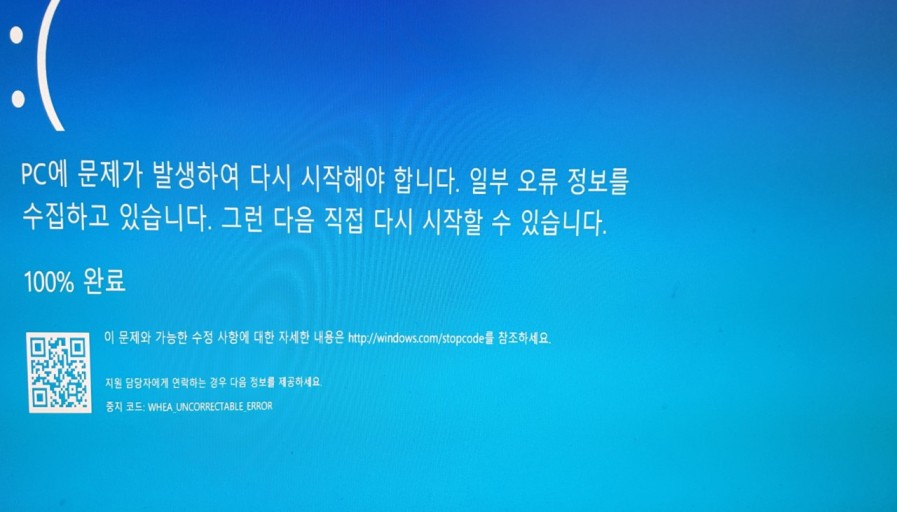
 March 26,2025
March 26,2025